Android에서 PC로 파일을 전송하는 방법
Android에서 PC로 파일 전송: (Transfer Files from Android to PC: ) 오늘날 우리는 PC보다 휴대폰을 더 자주 사용합니다. 따라서 대부분의 파일이 일반적으로 PC가 아닌 스마트폰에 있는 것은 당연합니다. 여기서 유일한 문제는 Android 또는 iPhone에는 사용자가 초과할 수 없는 메모리 제한이 있다는 것입니다. 따라서 모든 데이터를 휴대폰보다 사용 가능한 공간이 더 많은 PC에 저장하는 것이 좋습니다.

하지만 안드로이드에서 PC로 기존 파일을 옮기는 것도 힘든 일이다. 모든 파일과 폴더를 휴대폰에서 PC로 수동으로 전송하려는 경우 시간이 많이 걸립니다. 하지만 걱정하지 마세요. 이 기사에서는 Android(Android) 기기와 PC 간에 파일을 전송하는 데 사용할 수 있는 다양한 방법에 대해 설명합니다 .
Android 에서 PC로 파일을 전송하는 방법
방법 1: 클라우드 서비스(Method 1: Cloud Services)
Dropbox 또는 Google Drive(Dropbox or Google Drive) 와 같은 클라우드 서비스 는 Android 장치와 PC 간에 파일을 전송하는 가장 좋은 방법 중 하나입니다 . 클라우드 (Cloud) 서비스(Services) 는 데이터 저장 공간이 제한되어 있지만 Android 에서 PC 로 전송하려는 파일을 저장하기에 충분합니다 . 업로드하는 모든 파일은 이러한 클라우드 제공업체의 서버에 저장됩니다.
클라우드 스토리지의 도움으로 Android 또는 PC와 같은 모든 장치를 쉽게 동기화할 수 있습니다. 계정과 연결된 모든 장치에서 모든 파일에 액세스할 수 있습니다.
클라우드 서비스를 사용하여 Android에서 PC로 파일을 전송하는 단계(Steps to transfer files from Android to PC using Cloud Services)
1. 먼저 웹 브라우저에서 Google 드라이브(Google Drive) 와 같은 클라우드 (Cloud) 서비스(Services) 웹사이트 로 이동 합니다.

2. 이제 이메일 계정으로 클라우드 서비스에서 계정을 만듭니다. 이렇게 하면 계정에 대한 모든 무료 데이터 저장소가 제공됩니다. 유료 요금제를 구매하면 데이터 저장 한도를 늘릴 수 있습니다.
3. 예를 들어 Google 드라이브(Google Drive) 웹사이트로 이동하여 " Google 드라이브로 이동(Go to Google Drive) "을 클릭합니다 . 이것은 이미 PC에 연결된 모든 이메일 ID를 제공합니다. 여기에서 자신의 계정도 만들 수 있습니다.

4. 휴대폰에 동일한 클라우드 서비스 애플리케이션을 다운로드하고 동일한 이메일 ID를 사용하여 계정에 로그인합니다.

이제 Android(Android) 휴대폰이나 PC 를 사용하여 동일한 클라우드 스토리지 서비스에 쉽게 액세스할 수 있습니다 . 클라우드 저장소의 모든 파일이 동기화되므로 두 장치에서 모두 사용할 수 있습니다.
방법 2: 블루투스(Method 2: Bluetooth)
Bluetooth 는 휴대폰과 PC 간에 파일을 전송하는 간단하고 오래된 방법입니다. 그러나 PC에 인터넷 연결이 활성화되어 있지 않은 경우에도 파일을 전송하는 데 여전히 유용한 방법입니다. 이전 방법과 마찬가지로 Android(Android) 에서 PC 로 파일을 전송하려면 Wi-Fi 연결이 필요 하지만 이 방법에서는 Bluetooth 가 내장된 PC와 모바일만 있으면 됩니다. 블루투스(Bluetooth) 사용의 유일한 단점은 장치 간에 파일을 전송하는 데 더 많은 시간이 걸리고 매우 큰 파일을 공유할 수 없다는 것입니다. 따라서 크기가 크지 않은 파일을 문제 없이 보내려는 경우 이 방법을 사용할 수 있습니다.
Bluetooth를 사용하여 Android와 PC 간에 파일을 전송하는 단계(Steps to transfer files between Android & PC with Bluetooth)
1. 먼저 안드로이드(Android) 기기와 PC 에서 블루투스(Turn ON Bluetooth) 를 켭니다. 그런 다음 PC Bluetooth(Bluetooth) 가 다른 장치에 표시 되는지 확인합니다 .
2.Windows 검색(Windows Search) ( Windows Key + S )에서 " Bluetooth "를 입력한 다음 " Bluetooth 및 기타 장치 설정(Bluetooth and other device settings) "을 클릭합니다.
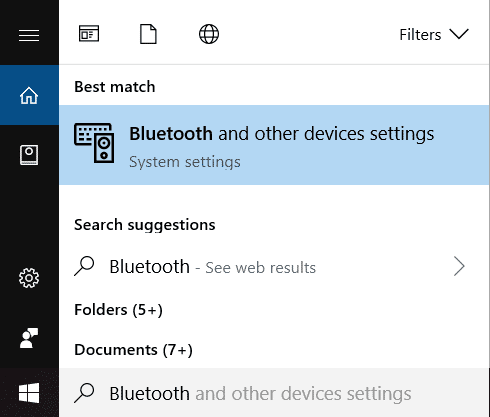
3. " Bluetooth 또는 다른 장치 추가(Add Bluetooth or another device) "를 클릭해야 하는 Bluetooth 설정 화면 이 열립니다 .

4. 새로운 " 장치 추가(Add a device) " 마법사 창이 열리면 옵션 목록에서 " 블루투스 " 를 클릭하십시오 .(Bluetooth)

5. Bluetooth 장치( Bluetooth device) 를 클릭하면 근처에 있는 Bluetooth 지원 장치 를 검색하기 시작 합니다. 이제 휴대폰의 Bluetooth 가 활성화되고 검색 가능한 경우 화면에 나타납니다.

6. 이제 모바일 장치를 선택할 때 보안 핀(Security Pin) 을 제공해야 합니다 . 이 보안 핀(Security Pin) 은 휴대폰 화면에 나타납니다.

7. " Bluetooth를 통해 파일 보내기 또는 받기 "를 클릭하여 PC와 (Send or Receive files via Bluetooth)Android 장치 간에 파일을 전송합니다 .

8.이제 Android(Android) 에서 PC로 또는 그 반대로 파일을 쉽게 보내거나 받을 수 있습니다 .
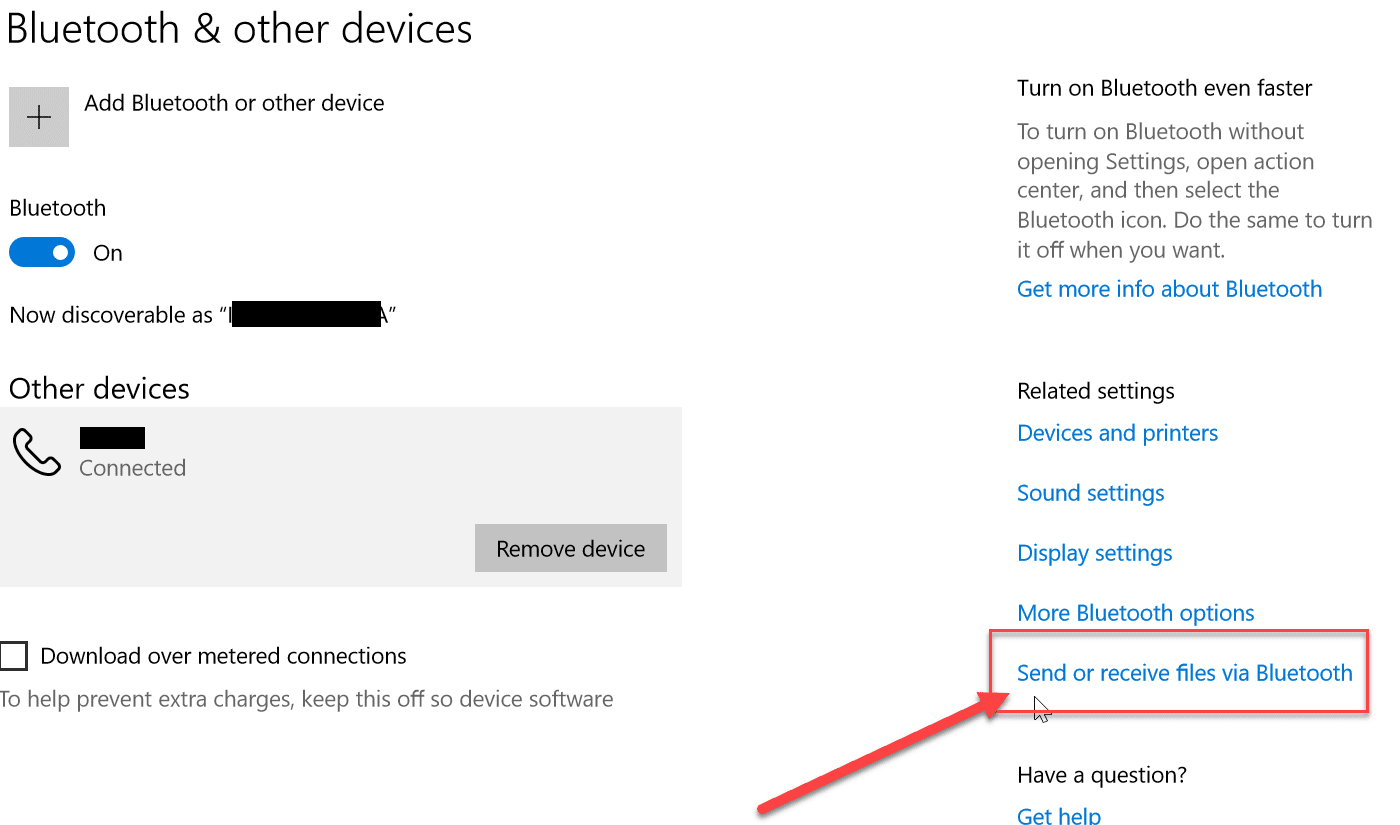
방법 3: Droid Transfer를 사용하여 Android에서 PC로 파일 전송(Method 3: Transfer Files from Android to PC using Droid Transfer)
타사 프리웨어 또는 온라인 서비스를 사용하여 Android 에서 PC 로 파일을 쉽게 전송할 수 있습니다 . 이러한 프리웨어 중 하나 는 PC와 Android 장치 간에 파일을 전송하는 데 사용할 Droid Transfer 에서 제공합니다.(Droid Transfer)
Droid 전송은 PC와 (Droid)안드로이드(Android) 간에 파일을 전송하는데 매우 유용한 소프트웨어 입니다. 파일 전송 외에도 사용자는 PC에서 Android 시스템 의 파일을 관리하고 제거할 수도 있습니다 . 사용자는 Android(Android) 장치 에서 이미지, 문서, 오디오 파일 등과 같은 모든 유형의 파일을 전송할 수도 있습니다 . 다음은 PC에서 Droid Transfer 애플리케이션을 사용하기 위해 따라야 할 단계입니다.(Droid Transfer)
1.먼저 Droid Transfer(Droid Transfer) 웹사이트 에서 설치 파일을 다운로드 하여 PC에 설치합니다.
2.이제 안드로이드 폰의 (Android)구글 플레이(Google Play) 스토어 에서 Transfer Companion 앱을 설치 합니다.
3. PC와 Android 를 연결하려면 (Android)Android 기기의 (Android)Transfer Companion 앱을 사용하여 Droid Transfer 애플리케이션 의 QR 코드를 스캔하기만 하면 됩니다.
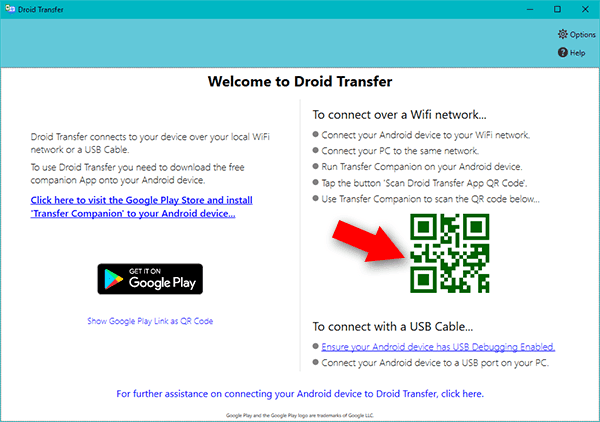
4. 다음으로 "PC에 복사(Copy) " 및 "파일 추가"의 2가지 옵션이 있습니다 . Android 에서 PC로 파일을 전송하려면 " PC로 복사(Copy to PC) " 옵션을 선택하십시오.

5.' 파일 추가(Add File) '는 PC에서 Android 장치로 파일을 추가하는 데 사용되는 옵션입니다.
추천:(Recommended:)
- Windows 10에서 컴퓨터가 절전 모드로 전환되지 않는 문제 수정(Fix Computer Won’t Go to Sleep Mode In Windows 10)
- 8 최고의 WhatsApp 웹 팁 및 요령?(8 Best WhatsApp Web Tips & Tricks ?)
- Windows 화면을 빠르게 끄는 7가지 방법(7 Ways to Quickly Turn Your Windows Screen Off)
- Windows 10에서 하드 디스크 공간을 확보하는 10가지 방법(10 Ways to Free Up Hard Disk Space On Windows 10)
이 기사가 도움이 되었기를 바라며 이제 Android에서 PC로 파일을(Transfer Files from Android to PC) 쉽게 전송할 수 있기를 바랍니다 . 그러나 이 튜토리얼과 관련하여 여전히 질문이 있는 경우 댓글 섹션에서 자유롭게 질문하십시오.
Related posts
Android의 Setup Roadrunner Email Setup Roadrunner Email (Steps to Configure)
Fix Unable Your Android Phone에 Download Apps로
3 Ways Google Play 스토어 업데이트 [포스 업데이트]
Facebook Profile에 Music을 추가하는 방법
어떻게 Single click와 블록 Annoying YouTube Ads에
3 Ways ~ Android Without Root에서 Hide Apps
Android Phone Battery Faster을 충전하는 방법
Android or iPhone Screen를 Chromecast로 미러링하는 방법
Best Friends Snapchat의 Rid을 얻는 방법
5 Ways Android Phone에 Access Blocked 웹 사이트
Fix Outlook Android에서 동기화되지 않는 방법
Android (6 Easy Solutions)에서 Fix Slow Charging의 방법
Android Phone에서 Keyboard의 크기를 조정하는 방법
Facebook Post Shareable을 만드는 방법 (2021)
Android Phone에서 Font Type을 변경하는 방법
9 Ways Fix Instagram Direct Messages에 작동하지 않습니다 (DMs가 작동하지 않습니다)
Record WhatsApp Video and Voice calls 방법?
휴대 전화가 4G Volte을 지원하는지 확인하는 방법은 무엇입니까?
어떻게 Android Phone에 Facebook의 View Desktop Version에
Fix Unfortunately IMS Service Has Stopped
